Oletko koskaan tavannut tilannetta, jossa tilisi ja salasanasi on kirjautunut outoon laitteeseen? Jos vastauksesi on Kyllä, tilillesi on mahdollisesti vuotanut mahdollisuus, mikä voi olla vaarallinen samoin kuin petoksia. Tällaisen turhautuneen tilanteen välttämiseksi sinun on tyhjentää automaattinen täyttö jokaisessa selaimessa.
Saatat olla tappiollinen siitä, mikä on automaattinen täyttö ja kuinka tyhjentää automaattinen täyttö iPhonessa tai Macissa oikein. Älä huoli. Tässä opetusohjelmassa aiomme antaa yksityiskohtaisen johdannon automaattisen täytön tyhjennyksestä. Noudata alla olevia vaiheita oppiaksesi yksityiskohtaiset tiedot.
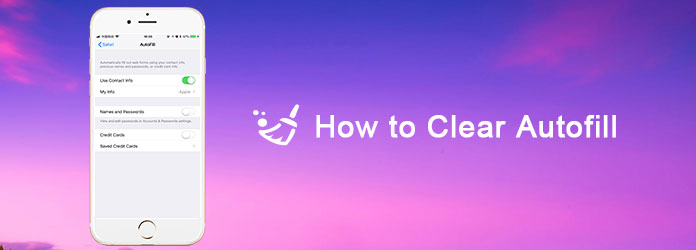
Ennen kuin aloitat automaattisen täytön tyhjentämisen iOS-laitteessasi, sinun on selvitettävä, mikä on automaattinen täyttö. Automaattinen täyttö on online-lomakkeen täyttö, joka toimii automaattisesti, kun sinua pyydetään täyttämään lomakkeet erilaisissa sovelluksissa ja selaimissa.
Auttamalla sinua täyttämään yksityiskohtaiset lomakkeet automaattisesti, automaattisen täytön tavoitteena on säästää aikaa kirjoittaa lomakkeita verkossa yksi kirje kerrallaan. Mitä tahansa, automaattisen täytön tulisi olla yksi hyödyllisimmistä ominaisuuksista iOS-järjestelmässä.
Mutta kun käytät mukavuutta, jonka Autofill tarjoaa sinulle, tämän ominaisuuden takana on ongelma, että useat henkilöt voivat käyttää samaa laitetta ja kirjautua samalle verkkosivulle, paljastaen siten muiden käyttäjien henkilökohtaiset tiedot ja jopa johtaa vakavapaan petosongelmaan. Juuri tästä syystä sinun on tyhjennettävä automaattinen täyttö, jotta yksityiset tietosi voidaan suojata hyvin petoksilta.
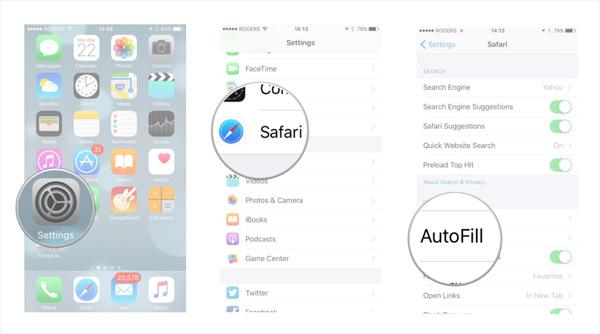
Vaikka automaattisen täytön tyhjentäminen ajoissa on erittäin tärkeää, et voi koskaan poistaa arkaluontoisia tietoja iPhonesta satunnaisesti, koska jotkut tietojen palauttamistyökalut voivat hakea nämä satunnaisesti poistetut tiedot.
Luotettavalla ja ammattimaisella iOS-tiedostojen hallintaohjelmalla on avainasemassa automaattisen täytön tietojen pysyvä tyhjentäminen ilman nolla palautumismahdollisuutta. FoneEraser on luokiteltu yhdeksi hyödyllisimmäksi ja ammattimaisimmaksi apuvälineeksi poistaa kaikki sisällöt ja asetukset, mukaan lukien valokuvat, videot, salasana, videot, tekstiviestit, puheluhistoria ja automaattisen täytön tiedot pysyvästi ja perusteellisesti iPhonesta, iPadista ja iPod Touchista.
Poista automaattisen täytön tiedot iPhonessa yhdellä napsautuksella noudattamalla yksityiskohtaisia ohjeita:
100 % turvallinen. Ei mainoksia.
100 % turvallinen. Ei mainoksia.
Lataa FoneEraser tietokoneellesi ja asenna se ohjeiden mukaisesti. Löydät tämän ohjelmiston sen virallisilta verkkosivuilta.
Kun olet käynnistänyt ohjelman, kytke iOS-laite tietokoneeseen datakaapelin avulla. Kun iPhone on liitetty tietokoneeseen, tämä sovellus tunnistaa iPhonesi tai iPadisi automaattisesti skannataksesi tiedostoja.

Seuraavaksi voit valita eri tilan, jota aiot käyttää automaattisen täytön tyhjentämiseen iPhonessasi matalasta, keskitasosta korkeaan tasoon. Voit valita "Matala"-tason, jos sinun tarvitsee vain poistaa kaikki tiedot iPhonesta nopeasti.

Kun kaikki on kunnossa, paina vain "Käynnistä" -painiketta tyhjentääksesi automaattisen täytön iPhonessa. Sinun on syötettävä "0000" vahvistaaksesi poiston. Napsauta sitten "Poista" -painiketta poistaaksesi automaattisen täytön iPhonessa. Kun puhdistus on tehty, huomaat, että kromisovelluksen ja Safarin käyntinopeus on parantunut paljon nopeammin.

Jos sinun on tyhjennettävä automaattinen täyttö Mac OS X: ssä, voit auttaa sinua Mac Cleanerin avulla. Aiseesoft Mac Cleaner on luotettava ja helppokäyttöinen ohjelma, joka auttaa sinua siivota kaikki roskatiedostot, tarpeettomia tietoja, välimuistit, muisti, haittaohjelmat ja automaattinen täyttö kaikissa selaimissa.
Tässä on yksityiskohtaiset vaiheet automaattisen täytön tyhjentämiseksi selaimen sijaintipalkista, hakupalkista ja muista avattavista muodoista:
100 % turvallinen. Ei mainoksia.
Lataa ja asenna Aiseesoft Mac Cleaner Mac-tietokoneellesi. Asennuksen jälkeen kaksoisnapsauta Mac Cleaner -kuvaketta käynnistääksesi sen. Tyhjentääksesi automaattiset täytöt selaimessa, sinun on avattava "Toolkit"-käyttöliittymä. Voit myös napsauttaa Valitse "Tila" nähdäksesi Macisi tilan suorittimen, muistin ja levyn tilastoista, tai valitse "Cleaner" -vaihtoehdon puhdistaaksesi Macisi.
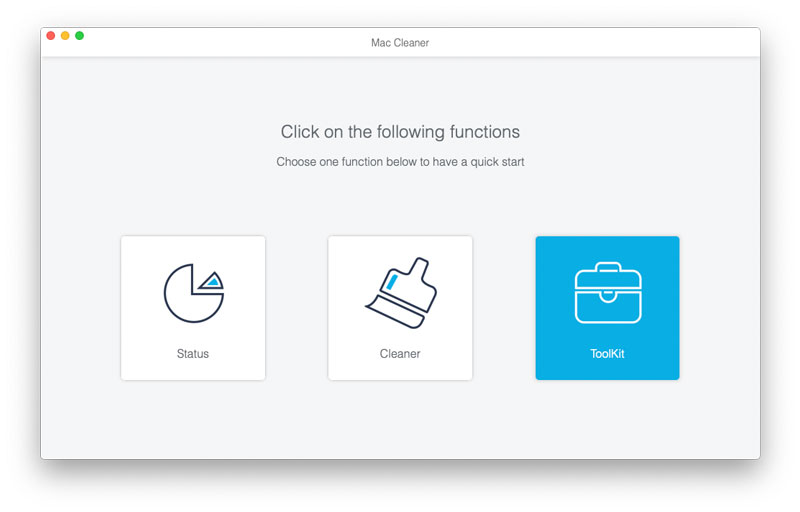
Täältä näet kaikki Mac Cleanerin työkalut, mukaan lukien asennuksen poistaminen, optimointi, tietosuoja, NTFS, tiedostonhallinta, piilottaminen, arkistoinnin poistaminen ja WiFi. Napsauta "Tietosuoja"-vaihtoehtoa päästäksesi Tietosuoja-ikkunaan.
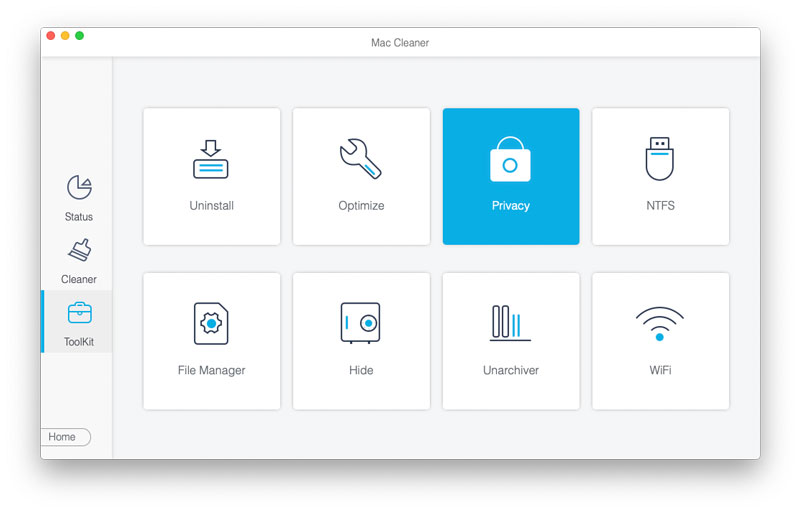
Sitten voit napsauttaa "Skannaa"-painiketta tarkistaaksesi kaikki automaattiset täytöt, evästeet, haut, lataukset ja käynnit kaikista Macin selaimista.
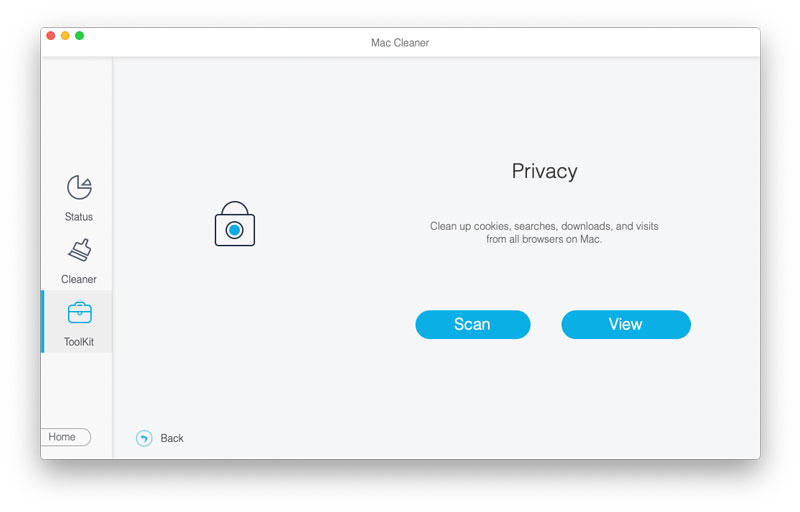
Napsauta Näytä-painiketta nähdäksesi kaikki automaattisen täytön entiteetit, evästeet, ladatut tiedostot, lataushistorian, paikallisen HTML5-tallennustilan, kirjautumishistorian, hakuhistorian ja selaushistorian. Voit valita "Automaattisen täytön kokonaisuudet" -vaihtoehdon ja napsauttaa "Puhdista" -painiketta tyhjentääksesi automaattisen täytön Macissa. Se on tehty!
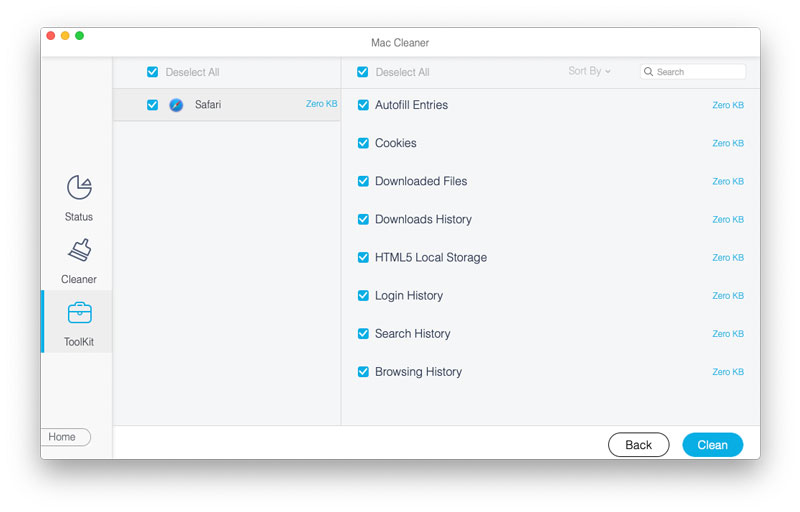
Safari-automaattisen täytön sovelluksessa on ominaisuuksia, jotka täyttävät yleiset alueet henkilökohtaisilla tiedoillasi, kun joudut täyttämään nämä kentät osoitteella, nimillä ja jne. Lisäksi Safari Autofill -ominaisuudet seuraavat tilisi, salasanoja ja jopa luottokorttitiedot.
Automaattisen täytön etu:
Automaattisen täytön ominaisuus on aina suosittu niiden joukossa, jotka eivät halua kirjoittaa yhtä kirjaa kerrallaan. Aurofillin avulla sinulla ei ole liian tyyppisiä lomakkeen kaikkia yksityiskohtia selaimeen. Ja automaattinen täyttö tukee kaikenlaisia muotoja, mukaan lukien nimet, osoitteet, puhelinnumerot ja niin edelleen.
Yhteenvetona voidaan todeta, että automaattisen täytön avulla lomakkeiden täyttäminen on paljon helpompaa ja helpompaa selaimissa.
petoksen mahdollisuus. Koska muut voivat käyttää laitettasi ja kirjautua samalla verkkosivulla, jolla vierailit, mikä tarkoittaa, että henkilökohtaiset tietosi, mukaan lukien salasanasi ja luottokorttitietosi, voivat paljastua. Joten sinun on tyhjennettävä automaattisen täytön tiedot ajoissa.
Kuinka tyhjennän ehdotetut haut Chromessa?
Napsauta kolmea pystypistettä Chromen valikkorivillä, siirry Asetukset-valikkoon ja valitse alareunasta Lisäasetukset. Siirry Tietosuoja-osioon ja poista valinta Käytä ennakointipalvelua, jotta haku ja osoitepalkkiin kirjoitetut URL-osoitteet voidaan täydentää.
Onko automaattisen täytön käyttö turvallista?
Ei oikeastaan. Ihmiset käyttävät Automaattinen täyttö -palvelua muistaakseen salasanansa, maksutapansa ja muut tietonsa. On hienoa, että sinun ei tarvitse muistaa salasanaa. Jos joku voi avata laitteesi, hän voi käyttää tietoja myös automaattisen täytön avulla.
Kuinka voin muuttaa automaattisen täytön tietoja Macissa?
Siirry Safariin, valitse Asetukset ja napsauta Automaattinen täyttö. Voit muuttaa tai poistaa automaattisen täytön tietoja napsauttamalla Muokkaa niiden tietojen vieressä, joita haluat muuttaa tai poistaa.
Yhteenveto

Kaikkien aikojen tehokkain apuohjelma, jonka avulla käyttäjät voivat poistaa kaiken iPhonen sisällön, kuten yhteystiedot, viestit, valokuvat, videot, muistiinpanot jne. Ja asetukset pysyvästi ja perusteellisesti.
100 % turvallinen. Ei mainoksia.